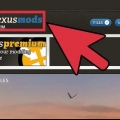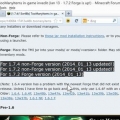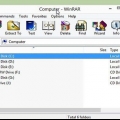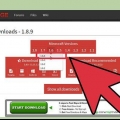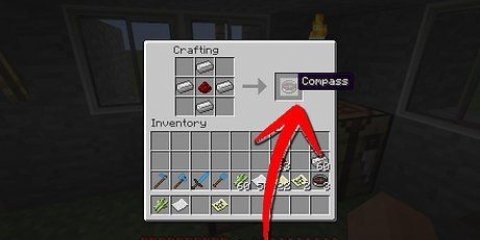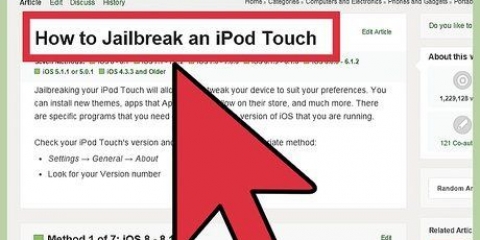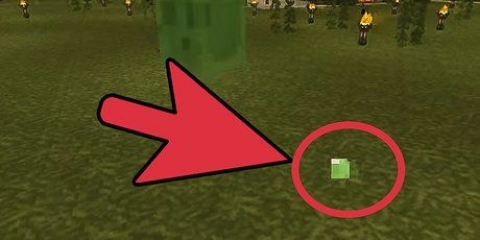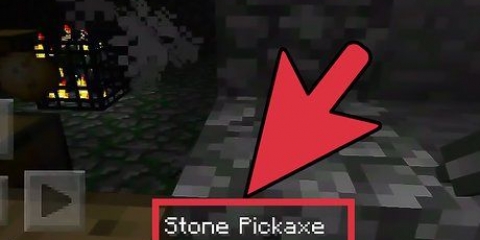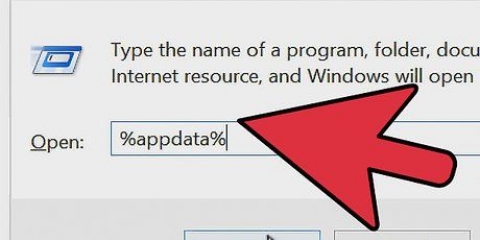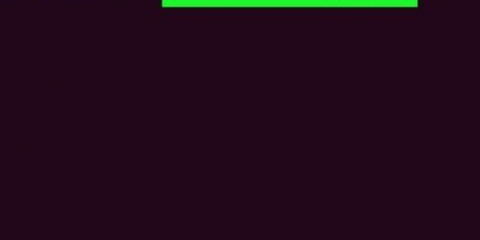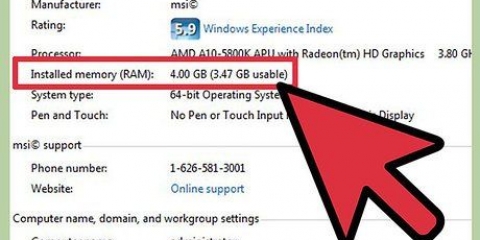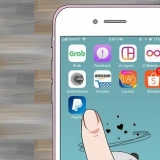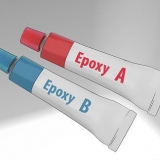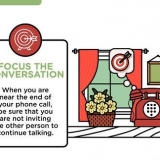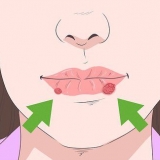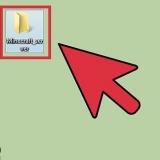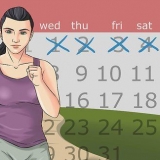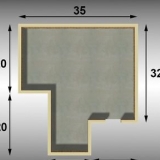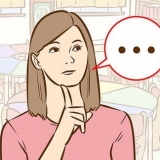Fórum de Minecraft
MinecraftMods.com
Planeta Minecraft
Mods de Minecraft.org
Optifine – Este mod melhora o desempenho e os gráficos do Minecraft, tornando-o mais rápido e com melhor aparência ao mesmo tempo!
Pixelmon – Este mod coloca sua figura Pokémon favorita no Minecraft. pegue todos eles!
TooManyItems – Esta modificação modifica o inventário e a bancada, permitindo que você crie mais rápido e gerencie melhor seu inventário.
Rei`s Minimap - Este mod adiciona um pequeno mapa na tela que permite ver onde você está, em relação aos lugares que você esteve antes. Você nunca tem que se perder novamente!

5. Instale a API do Forge. Com a nova API do Forge é possível instalar vários mods, enquanto o jogo permanece estável.Esta é uma ferramenta opcional, a menos que o mod indique especificamente que precisa da API do Forge. Alguns mods podem precisar de uma ferramenta mais antiga, o Modloader. Esta ferramenta não é compatível com a API do Forge, então você não pode usá-las ao mesmo tempo. Recomenda-se instalar o Forge em uma nova instalação do Minecraft. Isso permite corrigir erros e imperfeições. Execute pelo menos um jogo para testar sua nova instalação do Minecraft. Antes de instalar qualquer outra coisa, é uma boa ideia jogar um jogo em sua nova instalação do Minecraft.
Baixe o instalador mais recente do Forge no site do desenvolvedor.
Abra o instalador. Certifique-se de que está definido como "Instalar cliente" e clique em OK. Forge será instalado. Você pode selecionar o perfil Forge na tela de inicialização do Minecraft para carregar seus mods Forge instalados.



Encontrando mods para minecraft
Quer se divertir ainda mais com Minecraft? Existem milhares de mods criados por usuários on-line, disponíveis gratuitamente, que vão desde trabalhos muito sérios até ajustes sem sentido. Esses mods mudam a aparência e o comportamento do seu jogo, oferecendo horas e horas de jogabilidade extra. Se você deseja encontrar e instalar os melhores mods, leia as etapas a seguir sobre como fazê-lo.
Degraus

1. Decida o que adicionar ou melhorar no Minecraft. Mods são adaptações do jogo original. Eles substituem, corrigem ou adicionam conteúdo que não estaria lá de outra forma. As modificações podem mudar muito a maneira como o jogo é jogado, mas também podem tornar o jogo instável, especialmente se vários mods estiverem instalados.

2. Encontre um site de mod Minecraft adequado. Como os mods geralmente são criados por um único desenvolvedor ou uma pequena equipe, eles geralmente não têm seu próprio site. Em vez disso, você pode pesquisar os vários sites e fóruns da comunidade Minecraft para os mods lançados mais recentes. Alguns dos mais populares são:




3. Pesquise os mods disponíveis. Use as diferentes categorias e opções de pesquisa dos vários sites de mods para encontrar os mods que você deseja. Existem milhares de mods disponíveis para que possa ser útil procurar um propósito específico.Use este destino como seu termo de pesquisa para encontrar mods que correspondam ao seu interesse .Alguns dos mods mais populares são:





4. Apenas certifique-se de que o mod seja compatível com sua versão do Minecraft. Todos os mods devem indicar para qual versão eles são adequados.




6. Baixe os mods. Depois de encontrar alguns mods que deseja experimentar, baixe-os para o seu computador. Os mods possuem .jarra ou .Formato de arquivo ZIP.

7. Instale o modo. Abra a pasta Minecraft%appdata%. Você pode encontrar essa pasta digitando %appdata% na caixa de pesquisa do Windows ou no Mac mantendo pressionada a tecla Alt e depois Go > Biblioteca clicando. Abra a pasta Minecraft e depois a pasta “mods”. Copie o mod baixado para este local.

8. Iniciar Minecraft. Carregue o Forge se você estiver usando mods Forge e clique em Play. No menu principal, você verá agora uma opção "Mods". Clique nesta opção para obter uma visão geral dos mods que você instalou. Se você quiser desinstalar um mod, basta removê-lo da pasta “mods”.
Artigos sobre o tópico "Encontrando mods para minecraft"
Оцените, пожалуйста статью
Popular